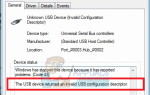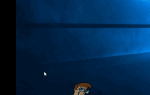Microsoft Excel был основным программным обеспечением, используемым для создания электронных таблиц, которые содержат важную информацию. Компании всех размеров и размеров полагаются на электронные таблицы Excel в своей повседневной работе. В современном мире количество информации, которую необходимо обрабатывать, огромно, что делает такие инструменты, как Excel, еще более существенными для повседневной работы компании. То, что делает Excel настолько надежным и эффективным, — это функциональность, которую он предлагает пользователям, помогая им записывать и использовать данные простым и эффективным способом. Одним из них является функция печати нескольких вкладок в Excel в одном сшитом документе. Тем не менее, многие пользователи сталкиваются с проблемами при этом. Поэтому, чтобы помочь вам получить максимальную отдачу от Excel, мы расскажем вам, как печатать и автоматически сшивать несколько вкладок в одном сшитом документе.
Зачем идти для одного сшитых документов
Преимущества печати и автоматического сшивания нескольких вкладок в одном сшитом документе многочисленны.
Тем, кто просматривает печатную форму, не нужно пролистывать несколько страниц для разных листов данных.
Сложность просмотра связанных таблиц данных значительно снижается, так как их можно просматривать рядом друг с другом при печати в одном сшитом документе
Это поможет вам сэкономить много бумаги, поскольку вы не печатаете каждую вкладку на одном листе. Это особенно эффективно, если листы тесно связаны и не имеют много информации о них.
Печать и автоматическое сшивание нескольких вкладок в одном сшитом документе
Многие люди считают проблематичным печать и автоматическое сшивание нескольких вкладок в одном сшитом документе. Известно, что эта проблема существует со времен Microsoft Excel 2003 и операционных систем Windows XP и выше. Есть несколько способов решить эту проблему, и ни один из них не является длительной или сложной процедурой.
Если вы хотите распечатать все вкладки на одном листе, качество печати вкладок должно быть одинаковым. Чтобы проверить это, выполните следующие действия:
Нажмите на Макет страницы в меню сверху
Под опциями названы Маржа, ориентация, и т. д., вы найдете страницу установки написано. Нажмите на прямоугольник со стрелкой, указывающей на нижний угол рядом с Page Setup, чтобы открыть Диалоговое окно «Настройка страницы».
Убедитесь, что все вкладки имеют одинаковый Качество печати. Если это не так, сделайте их одинаковыми, в противном случае Excel отправит их как несколько заданий на печать.
Это самый достоверный и известный исправить эту проблему
Вы также можете попробовать распечатать в формате PDF на случай, если вам будет трудно следовать первому методу. Просто сохраните всю книгу Excel в формате PDF, а затем распечатайте PDF. Это работает правильно, но многие люди находят это немного сложнее, чем первый метод.
Вы также можете поместить живые снимки листов на одной странице, чтобы распечатать их вместе. Снимки обновляются в режиме реального времени, что означает, что вы можете редактировать лист даже после помещения снимков.
Нажми на Стрелка вниз в верхнем левом меню окна Excel. Вы можете найти его рядом с Сохранить а также Отменить кнопки.
Нажмите на ‘Больше команд»
В раскрывающемся списке «Выбрать команды из поля» выберите ‘Команды не на ленте»
Нажмите на ‘камера» и добавить его на панель инструментов
Выберите значок камеры на панели быстрого доступа. Это рядом с Сохранить и отменить кнопки вверху слева
Теперь просто выберите данные, которые вы хотите взять с другой электронной таблицы, и вставьте их в предыдущую.
Снимок появится в той области, где вы его вставили, на другой электронной таблице. Этот метод подходит, если у вас нет большого количества данных ни на одной электронной таблице.
Этот метод не предназначен для автоматического сшивания листов, но, тем не менее, может помочь вам объединить различные вкладки в одну.
В этой статье мы увидели, как можно печатать и автоматически сшивать несколько вкладок в Excel на одном сшитом документе. Есть три метода, которые обсуждались выше. Первый, как известно, работает лучше всего, тогда как третий подходит только тогда, когда данные на разных вкладках меньше и могут быть собраны на одном листе, не вызывая заторов.